Configurazione
Il configuratore di prodotto in base al setup può generare Articoli o Varianti Articolo.
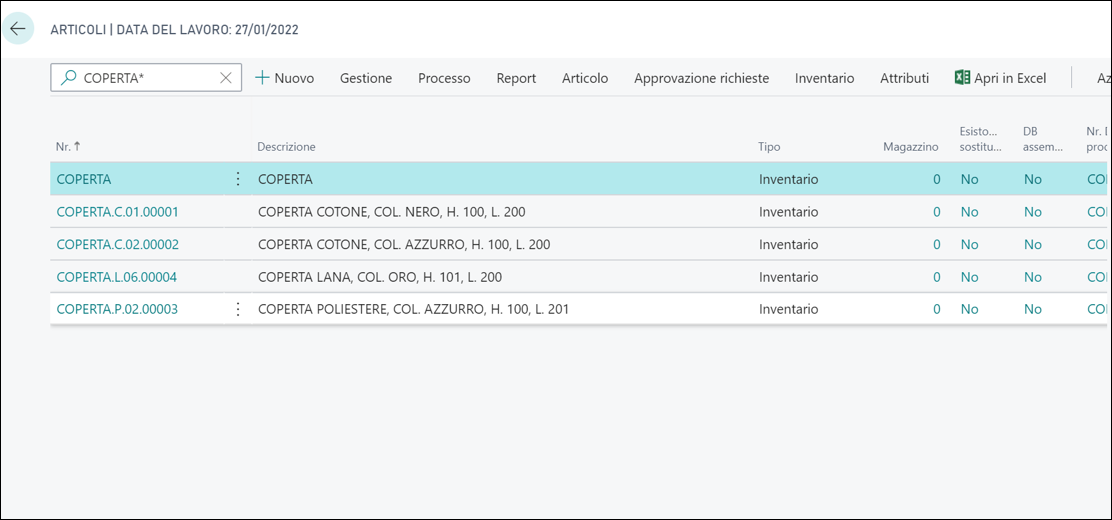
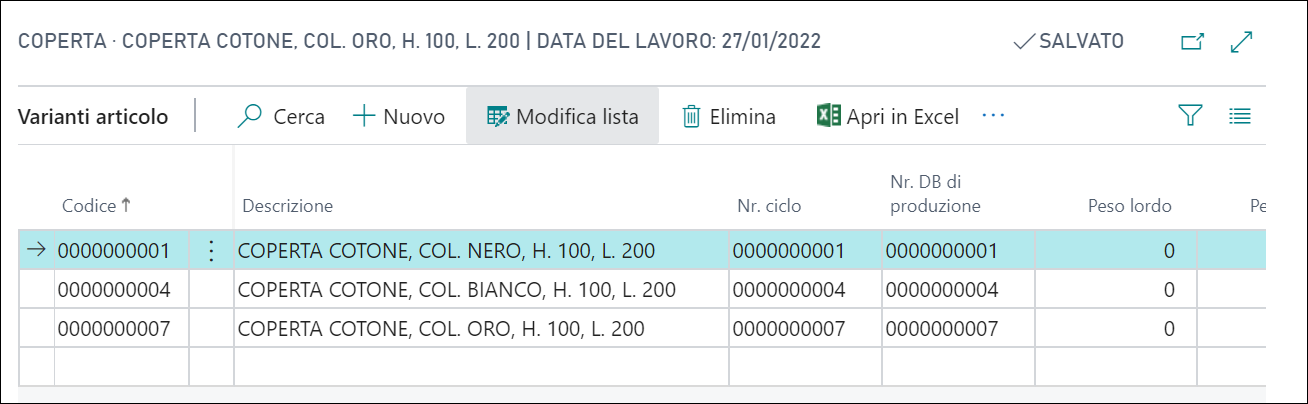
La scelta di generare nuovi codici articolo o varianti può essere fatta a livello di società tramite l’abilitazione/disabilitazione del campo «Abilita gestione varianti» nel Setup configuratore.
È possibile scegliere anche livello di regola il «Tipo di configurazione» i cui valori sono: Default (la configurazione si comporta come definito nel setup), Articolo, Variante.
Punti di configurazione
I punti da cui è possibile configurare un articolo sono:
- Articoli
- Documenti di vendita (offerte, ordini, fatture)
- Documenti di acquisto (offerte, ordini)
- Ordini di trasferimento
- Ordini di produzione rilasciati e confermati
- Righe pianificazione progetti (commesse)
- Righe DB Produzione e DB Assemblaggio
Per configurare dai documenti basta inserire il codice articolo neutro nel campo Nr. e la configurazione parte in automatico.
È possibile rientrare nella configurazione selezionando la funzione «Configurazione» oppure la scorciatoia Ctrl+G.
Esempio Ordine di Vendita
Apriamo la pagina Ordini di vendita e creiamo un Nuovo ordine:
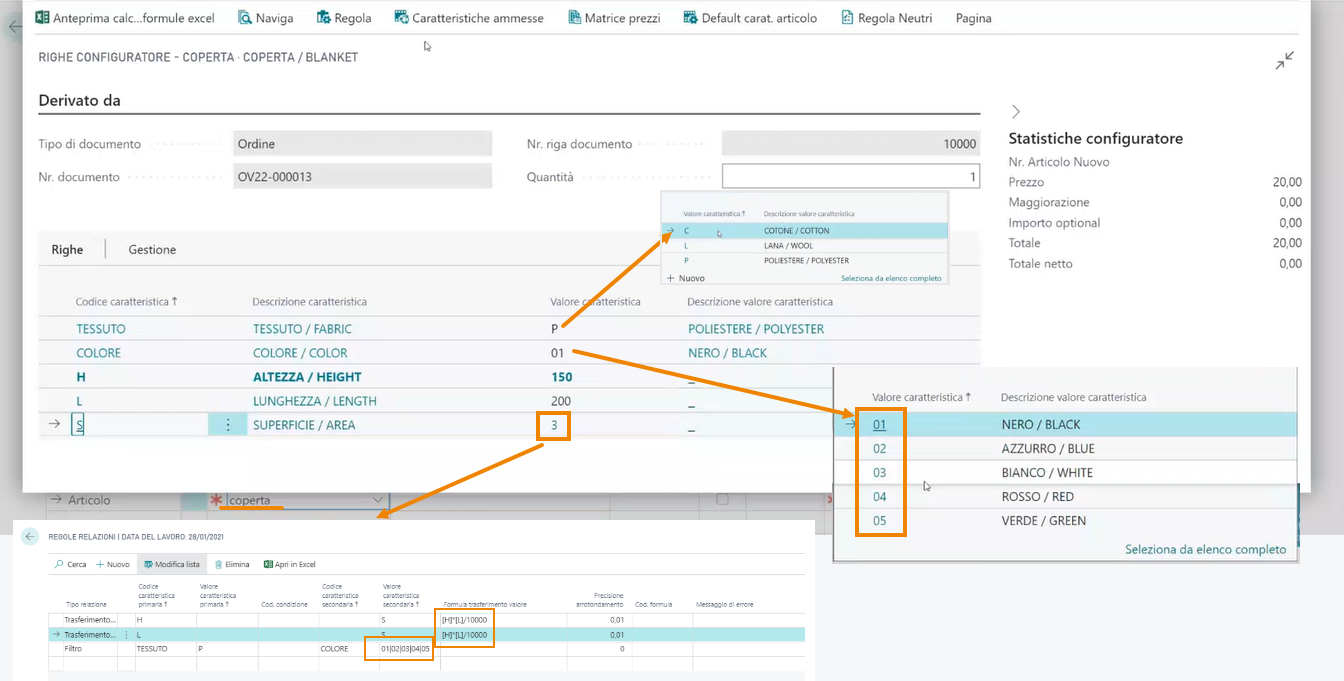
Quando inseriamo l’articolo sulla riga dell’ordine si apre la finestra in cui il configuratore chiede di compilare le diverse caratteristiche della “Regola 01” che abbiamo applicato alla Scheda articolo “Coperta”.
Una volta scelto il Tessuto “P=Poliestere” (tra cotone, lana, poliestere) il sistema chiede il Colore e propone di scegliere fra i cinque colori stabiliti dalla Regola 01. Altezza e Lunghezza devono essere nel range di valori prestabilito (tra 100 e 200), mentre la Superficie viene calcolata in base alla formula immessa sempre nella Regola 01.
La Factbox sulla destra riporta le voci che si aggiornano in base alle opzioni scelte nelle righe (es. prezzo, se scegliamo Lana: 110 euro, se scegliamo Cotone: 50 euro, se scegliamo Poliestere: 20 euro):
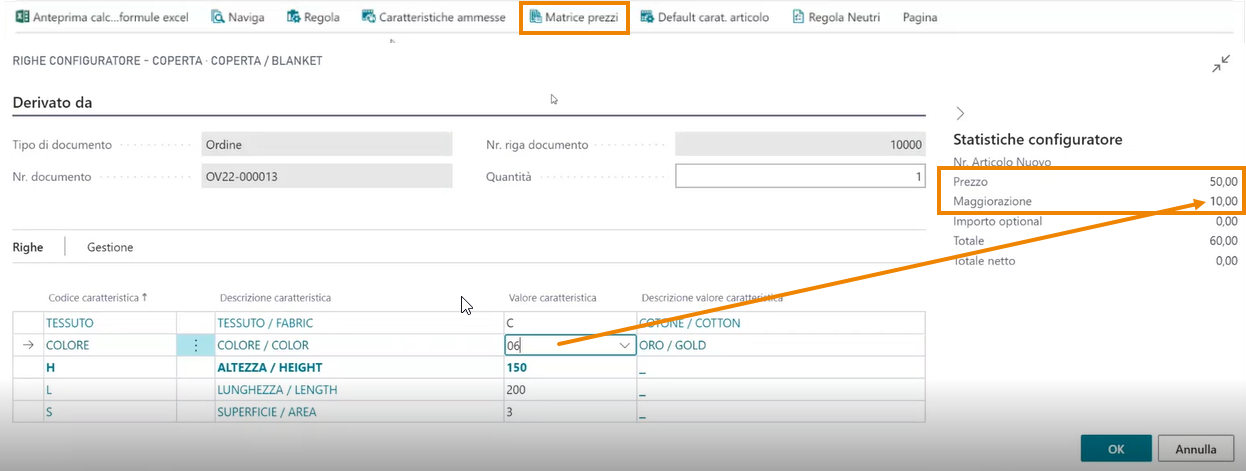
Inoltre in base al Colore è possibile che compaia una maggiorazione.
Questo perchè alla Regola è associata una Matrice prezzi che in base al Valore della caratteristica applica i prezzi stabiliti.
La matrice dei prezzi consente infatti di gestire i prezzi di vendita in modo parametrico in base alle caratteristiche del prodotto. Le principali funzionalità sono:
- Prezzi di listino o prezzi particolari per specifico cliente.
- Prezzi per caratteristica.
- Valuta, date di inizio e fine validità e scaglioni di quantità.
- Gestione maggiorazioni.
- Gestione maggiorazioni a prezzo di listino.

Dopo aver compilato i dati premiamo OK e il configuratore avrà inserito una riga per il nuovo articolo il cui nome è composto secondo il codice definito a setup (in Regole (CFG, nel campo Formato codice) e una seconda riga per la maggiorazione:
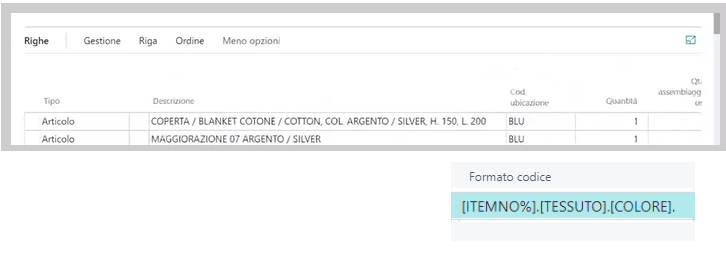
| N.B. |
|---|
| Nel campo della page Setup configuratore (CFG) è possibile scegliere se avere le righe separate per le maggiorazioni (Abilita righe maggiorazione). |
Varianti articolo
Nel caso in cui a Setup sia stata attivata la gestione delle varianti articolo, quando all’interno dell’ordine compiliamo le caratteristiche, il sistema non riporterà sulle righe un nuovo articolo, ma una variante dell’ articolo che avevamo indicato nel campo Nr. della riga.
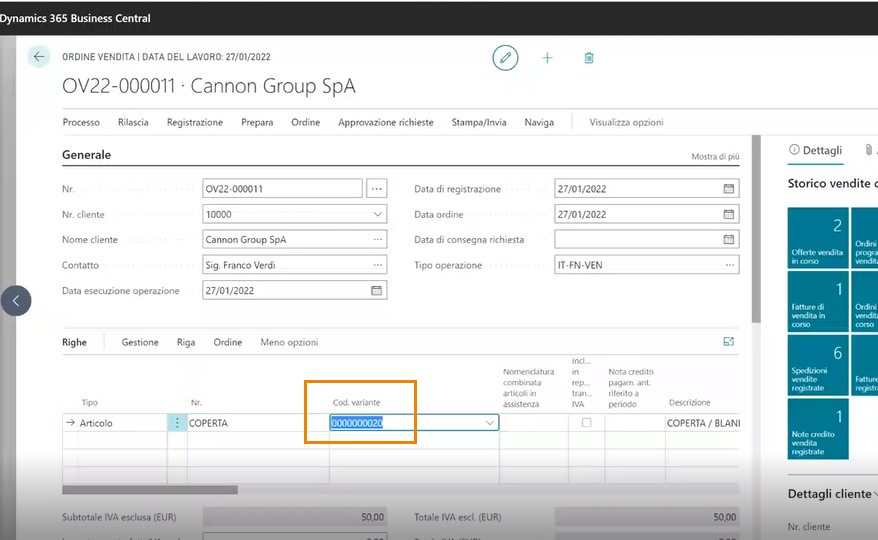
Tutte le varianti generate le possiamo vedere nella Scheda articolo da Azioni->Articolo->Varianti cui sono collegati cicli e distinte base.
Chiavi di ricerca
Ogni articolo o variante configurato è identificato da una chiave di ricerca univoca generata in automatico a fine configurazione. La chiave contiene le informazioni di tutte le caratteristiche che «fanno chiave», ossia che sono indicate nella regola come «Disabilita caratteristica da chiave: No». È grazie a questo che il configuratore riesce a stabilire se è necessario generare una nuova configurazione o recuperarne una esistente.
Esistono situazioni in cui potrebbe essere necessario rigenerare le chiavi, per esempio dopo l’importazione dei dati iniziale o se è stata attivata la proprietà «Disabilita caratteristica da chiave» su una o più caratteristiche.
Per farlo basta aprire la pagina «Articoli configurati» a partire dall’articolo configurabile, selezionare le righe e lanciare la funzione «Riconfigura chiave».
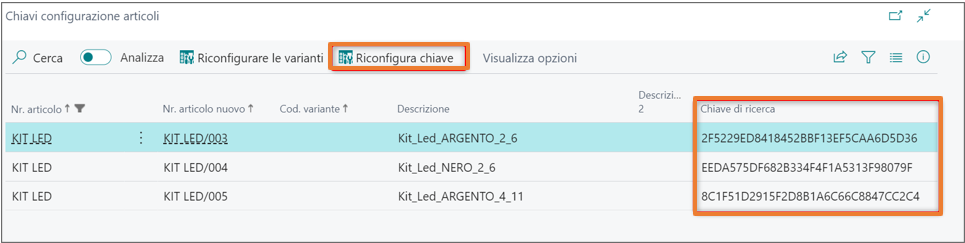
Il configuratore genera le chiavi di ricerca in questo modo:
- Compone una stringa con in ordine di sequenza tutti i codici e i valori delle caratteristiche associate alla regola.
- Vengono escluse le caratteristiche disabilitate dalla chiave.
- La stringa viene criptata in forma compressa e salvata nella tabella EOS028 CFG Item Config. Key (18091278).
- Al variare della sequenza o del numero/tipo di caratteristiche il configuratore genererà nuovi codici articolo / variante.
Da Neutro a Puntuale
In tutte le gestione dei documenti dove è già attivo il configuratore di prodotto per gli articoli con tipo di configurazione Da Neutro a Configurato sarà ora possibile utilizzarlo anche per gli articoli con tipo di configurazione Da Neutro a Puntuale. Utilizzando questo tipo di configurazione nelle riga del documento il configuratore imposterà l’articolo puntuale, e l’eventuale variante, definito nelle regola dei neutri.
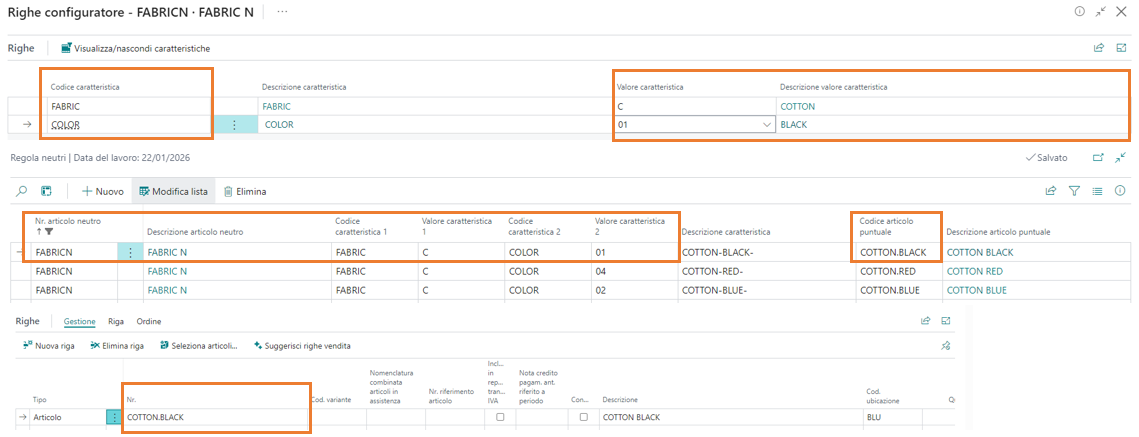
Modalità Configurazione
Esistono dei casi in cui è necessario uscire dalla configurazione senza confermarla, mettendola solo in pausa, così come esistono delle situazioni in cui chi inserisce alcune caratteristiche, ossia risponde ad alcune domande, non ha l’autorizzazione di creare un nuovo codice perché è necessario che lo faccia un altro utente.
Per soddisfare queste esigenze è possibile sfruttare due strumenti:
- Configurazione lite
- Salvataggio senza configurazione
La configurazione lite è una modalità di configurazione che impedisce agli utenti indicati di potare a termine la configurazione. La modalità lite può essere utilizzata solo quando la configurazione parte da documenti di vendita e di acquisto.
In Setup utente è possibile definire a quale regime di configurazione è soggetto l’utente nel campo «Modalità configuratore di prodotto». Le opzioni sono
- Vuoto: l’utente può creare l’articolo configurato;
- Modalità lite: l’utente non può creare l’articolo configurato e non ci sono controlli sulle caratteristiche compilate;
- Modalità lite + caratteristiche obbligatorie: l’utente non può creare l’articolo configurato ma è obbligato alla compilazione delle caratteristiche obbligatorie;
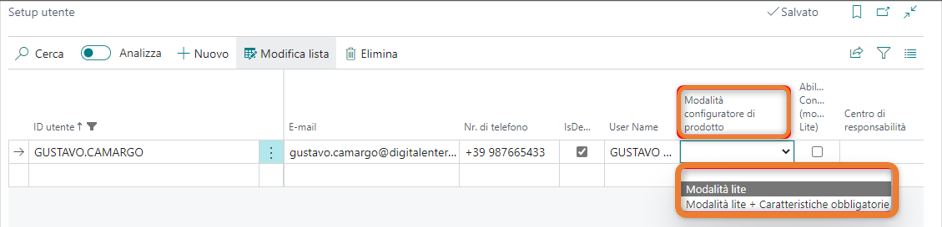
Uscendo dalla configurazione in modalità lite, sulla riga del documento di origine rimane l’articolo neutro e la configurazione rimane in sospeso.
CASO PARTICOLARE: attivando il flag «Abilita configurazione (modalità lite)» in setup utente, si dà all’utente impostato come lite la possibilità di forzare la chiusura della configurazione.
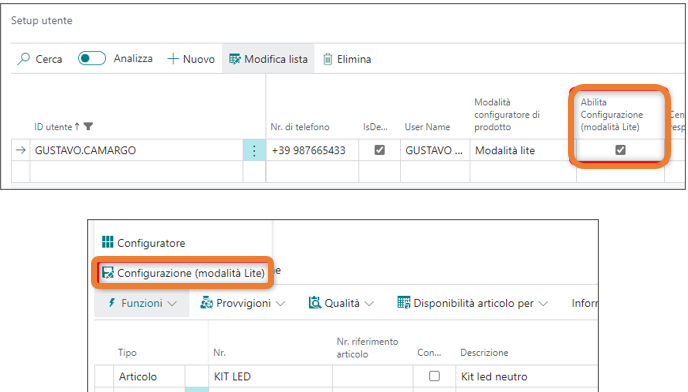
Senza essere indicati come utenti lite, è comunque possibile mettere in pausa la configurazione di un articolo attraverso l’opzione «Salvataggio senza configurazione» presente fra le funzioni nel batch di configurazione quando la configurazione è attivata da documenti di vendita e di acquisto.
La configurazione si interrompe permettendo all’utente di uscire, ma l’elenco delle caratteristiche viene salvato in una tabella apposita, dando la possibilità di riprendere la configurazione in un secondo momento.
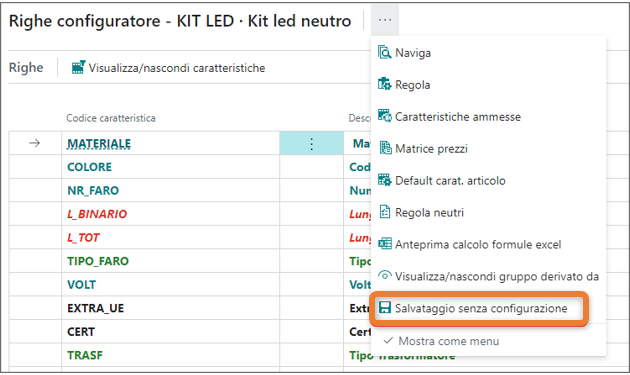
Configurazione Batch
Il prospetto di Genera configurazione batch è una utility dedicata alla creazione massiva di codici articolo configurati.
Serve nei casi in cui, per motivi aziendali, si desidera generare il catalogo articoli prima che l’effettiva richiesta arrivi dal cliente, magari per via di un processo approvativo delle distinte e dei cicli di lavoro molto lungo, oppure nei casi in cui gli articoli di acquisto sono configurabili ed è necessario che i codici esistano per poter inserire il listino del fornitore.
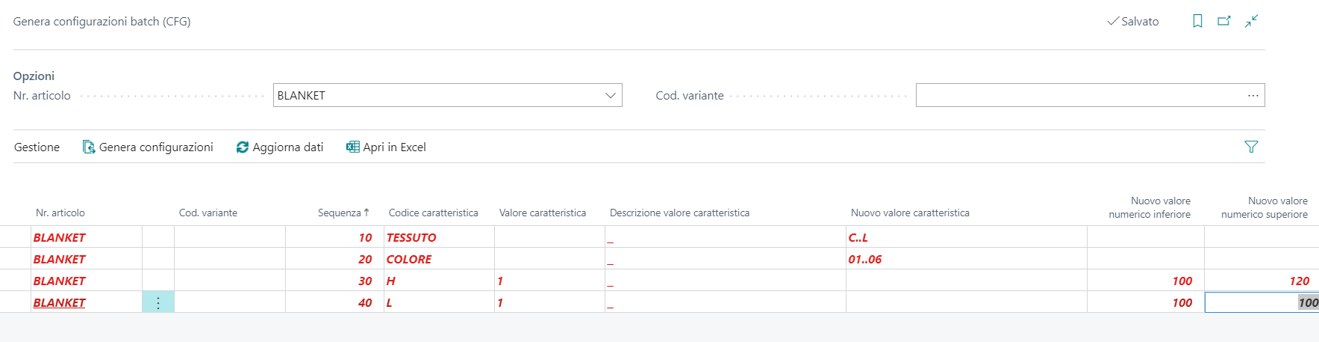
- Nel campo Nr. articolo inserire l’articolo configurabile oppure un articolo già configurato in precedenza da usare come base di partenza per la compilazione dei valori caratteristica;
- Usare la funzione Aggiorna dati per popolare le righe con le caratteristiche associate alla regola;
- Per ogni caratteristica obbligatoria di tipo struttura è necessario compilare campo Nuovo valore caratteristica. Il campo può contenere un singolo valore specifico o un intervallo di valori, inseribili tramite l’assist edit selezionando righe multiple;
- Per ogni caratteristica obbligatoria di tipo misura è necessario campo Nuovo valore inferiore e superiore per inserire gli estremi numerici inferiori e superiori. L’incremento delle caratteristiche di tipo misura è dato dal Passo, impostabile sulla Caratteristica.
- Terminata la compilazione di tutti i valori selezionare l’azione Genera configurazioni
- Come risultato si hanno tanti articoli quante sono le possibili combinazioni.
Configurazione Esterna
Con l’obiettivo di utilizzare il configuratore anche da strumenti esterni è stata creata la «configurazione esterna», che ne consente l’uso «via codice» attraverso un ID configurazione. In questo modo è possibile aprire una configurazione, eseguire l’inserimento delle caratteristiche ottenendo informazioni interattive sulle altre caratteristiche «collegate», sui prezzi ecc. ecc. e poi eventualmente completare la configurazione creando articoli, DB Produzione cicli ecc. ecc.
Lo strumento è in uso presso alcune installazioni dove è stato utilizzato per l’integrazione con pagine web.
E’ disponibile una codeunit denominata CFG External Configuration.al con un esempio per utilizzarla: https://github.com/EOS-Solutions/Sample/tree/master/EX028.CFG
L’integrazione con un eventuale sito web deve essere sviluppato come custom.
Naviga (CFG)
Sulla page Naviga (CFG), filtrando per il valore di una o più caratteristiche, il sistema propone una panoramica su tutti i movimenti in cui è stata utilizzata tale caratteristica.
Es. scegliamo Caratteristica->Colore, Valore->Oro:
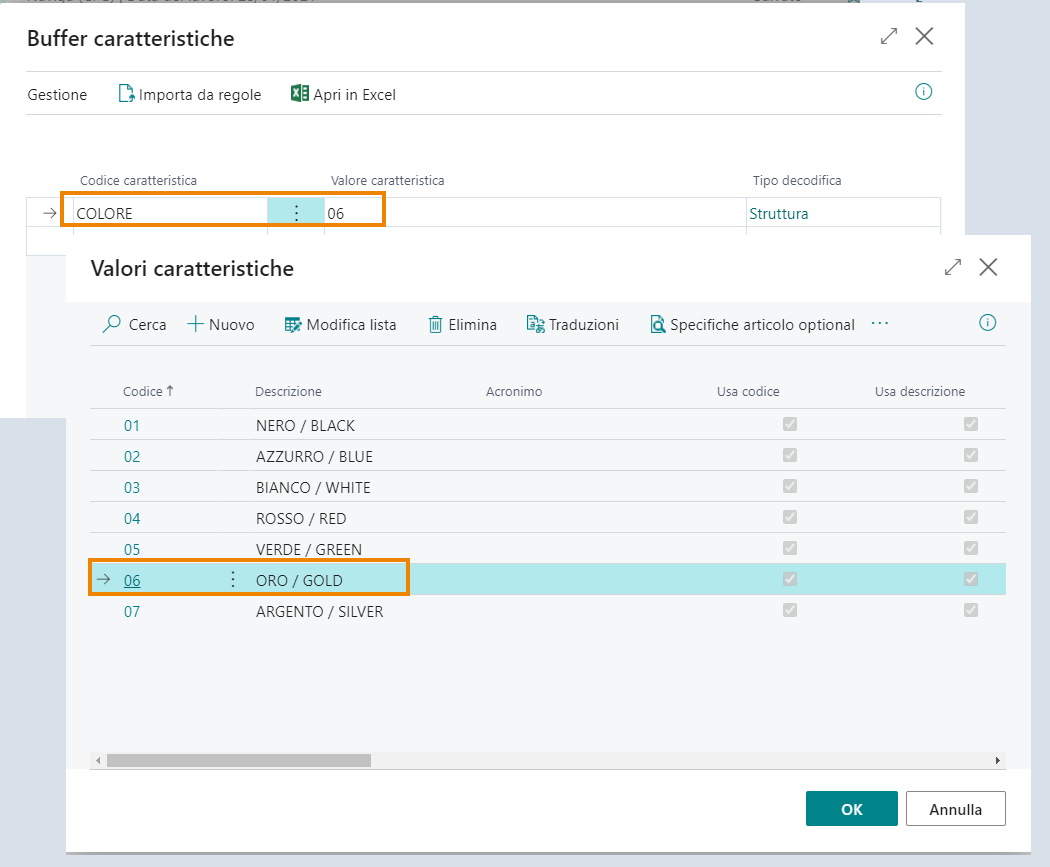
Feedback
Was this page helpful?
Glad to hear it! Please tell us how we can improve.
Sorry to hear that. Please tell us how we can improve.